- Συγγραφέας Jason Gerald [email protected].
- Public 2023-12-16 11:05.
- Τελευταία τροποποίηση 2025-01-23 12:15.
Αυτό το wikiHow σας διδάσκει πώς να αυξήσετε την ακρίβεια των Χαρτών Google στη συσκευή σας Android επαναβαθμονομώντας την πυξίδα.
Βήμα
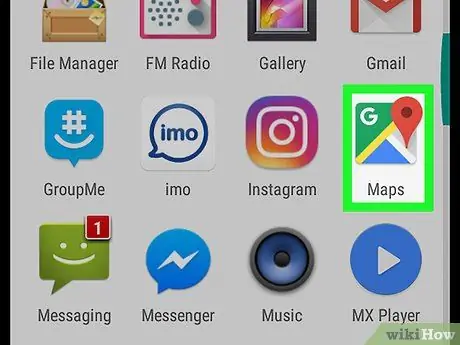
Βήμα 1. Εκτελέστε τους Χάρτες Google σε συσκευή Android
Το εικονίδιο έχει τη μορφή χάρτη που βρίσκεται στην αρχική οθόνη ή στο συρτάρι εφαρμογών.
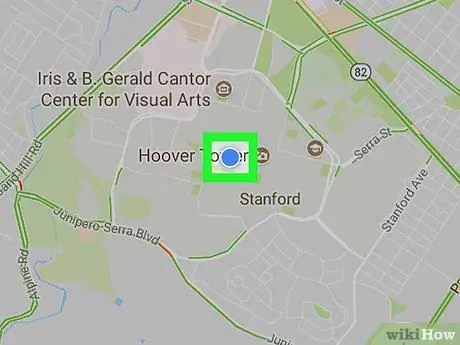
Βήμα 2. Αγγίξτε τη μπλε κουκκίδα που βρίσκεται στο χάρτη
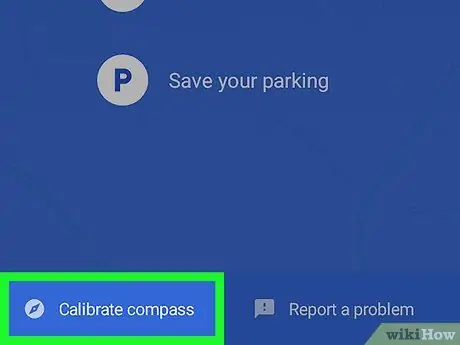
Βήμα 3. Πατήστε Βαθμονόμηση πυξίδας
Βρίσκεται στην κάτω αριστερή γωνία.
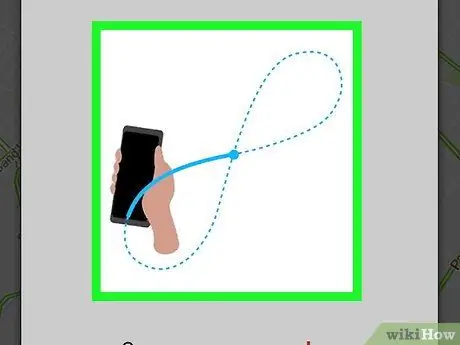
Βήμα 4. Γείρετε τη συσκευή Android ακολουθώντας το μοτίβο που εμφανίζεται στην οθόνη
Ακολουθήστε το μοτίβο στην οθόνη τρεις φορές για να βαθμονομήσετε σωστά την πυξίδα.
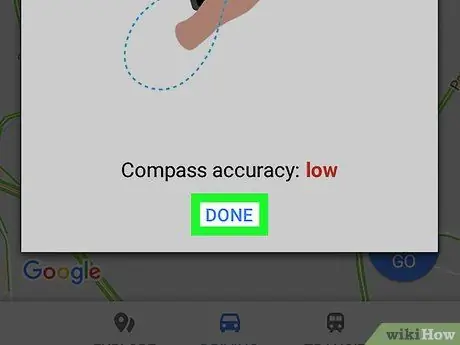
Βήμα 5. Αγγίξτε ΤΕΛΟΣ
Μόλις βαθμονομηθεί, τώρα η πυξίδα στη συσκευή σας Android θα δώσει πιο ακριβή αποτελέσματα.






